Как объединить изменения в общей книге?
Когда вы создаете общую книгу и позволяете другим редактировать её, после внесения изменений другими пользователями может появиться несколько копий этой общей книги. Если вы хотите объединить все изменения в общей книге, как это сделать? В этом руководстве мы научим вас быстрому способу объединения изменений в общей книге.
Объединение изменений в общей книге
 Объединение изменений в общей книге
Объединение изменений в общей книге
Если вы хотите объединить изменения в общей книге, вам нужно добавить команду сравнения и объединения изменений книг в Панель быстрого доступа.
1. Откройте общую книгу, в которой хотите объединить изменения, и нажмите стрелку Настройки панели быстрого доступа, затем выберите Дополнительные команды. См. скриншот:

2. В диалоговом окне Параметры Excel выберите Все команды в выпадающем списке Выбрать команды из, затем выберите команду Сравнить и объединить книги и нажмите Добавить или дважды щелкните, чтобы добавить её на панель Настройки панели быстрого доступа. См. скриншот:
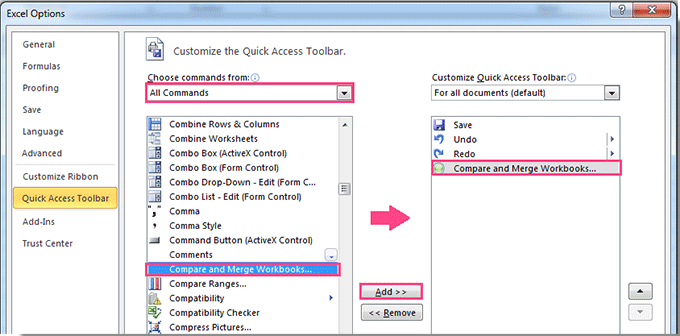
3. Нажмите ОК, чтобы закрыть диалоговое окно, и вы увидите, что команда Сравнить и объединить книги была добавлена в Панель быстрого доступа. См. скриншот:

4. Теперь вы можете объединить изменения. Нажмите кнопку команды Сравнить и объединить книги, и откроется диалоговое окно Выбор файлов для объединения в текущую книгу, где вы сможете выбрать книги, изменения которых хотите объединить. См. скриншот:

5. Нажмите ОК. Теперь все изменения объединены в вашей текущей общей книге.
Примечания:
1. Кнопка команды Сравнить и объединить книги может использоваться только в общей книге.
2. Этот метод показывает только последние изменения в книгах после объединения.
Лучшие инструменты для повышения продуктивности в Office
Повысьте свои навыки работы в Excel с помощью Kutools для Excel и ощутите эффективность на новом уровне. Kutools для Excel предлагает более300 расширенных функций для повышения производительности и экономии времени. Нажмите здесь, чтобы выбрать функцию, которая вам нужнее всего...
Office Tab добавляет вкладки в Office и делает вашу работу намного проще
- Включите режим вкладок для редактирования и чтения в Word, Excel, PowerPoint, Publisher, Access, Visio и Project.
- Открывайте и создавайте несколько документов во вкладках одного окна вместо новых отдельных окон.
- Увеличьте свою продуктивность на50% и уменьшите количество щелчков мышью на сотни ежедневно!
Все надстройки Kutools. Один установщик
Пакет Kutools for Office включает надстройки для Excel, Word, Outlook и PowerPoint, а также Office Tab Pro — идеально для команд, работающих в разных приложениях Office.
- Комплексный набор — надстройки для Excel, Word, Outlook и PowerPoint плюс Office Tab Pro
- Один установщик, одна лицензия — настройка занимает считанные минуты (MSI-совместимо)
- Совместная работа — максимальная эффективность между приложениями Office
- 30-дневная полнофункциональная пробная версия — без регистрации и кредитной карты
- Лучшее соотношение цены и качества — экономия по сравнению с покупкой отдельных надстроек